Wix エディタ:モバイル端末またはタブレットのホーム画面にサイトを保存する
4分
この記事内
- サイトをブックマークする
- ホーム画面にサイトを追加する
- サイトのアイコンを変更する
- よくある質問
訪問者が自身のデバイスまたはタブレットにモバイルサイトを保存する方法はいくつかあります。ブラウザ上でサイトをブックマークしたり、アクセスしやすいように、ホーム画面に表示されるショートカットを作成したりできます。
ブックマークやホーム画面でサイト名の横に表示されるアイコンを変更することで、ブランディングをさらに追加しましょう。
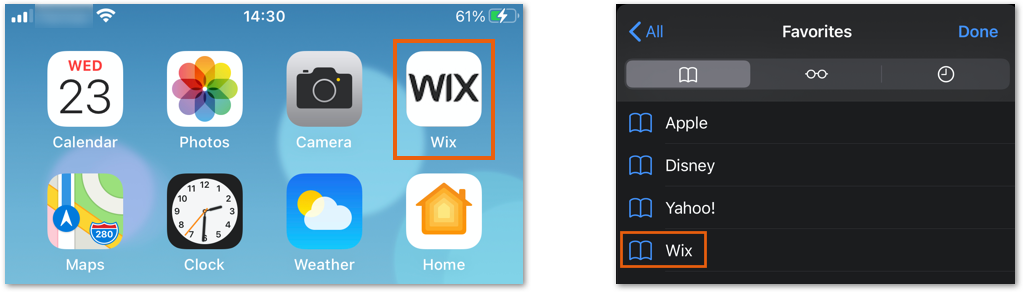
サイトをブックマークする
訪問者は、今後簡単にアクセスできるように、デバイスのブラウザでサイトをブックマークすることができます。これにより、サイトの名前とアイコンを表示するブックマークが作成されます。
使用しているデバイスに応じて、以下の指示に従ってサイトをブックマークすることができます。:
iPhone、iPad、iPod
Android
ホーム画面にサイトを追加する
訪問者は自分のデバイスのホーム画面にサイトを追加して、常にアクセスできるようにすることができます。これにより、サイトの名前とアイコンを含むアプリに似たショートカットが作成されます。
使用しているデバイスに応じて、以下の指示に従ってサイトにショートカットを追加します:
iPhone、iPad、iPod
Android
サイトのアイコンを変更する
ブックマークとホーム画面のショートカット、SNS 投稿には、いつでもカスタマイズできるアイコンが表示されます。ビジネスロゴや、ブランディングのニーズに合った画像を使用してください。
サイトアイコンを変更する方法:
- サイトの設定を開きます。
- 「サイトの設定」をクリックします。
- 「一般的なソーシャル画像」までスクロールダウンし、「画像をアップロード」をクリックします。
- 画像を選択するか、「+画像をアップロード」をクリックして新しい画像をアップロードします。
- 「アイコンを追加」をクリックします。
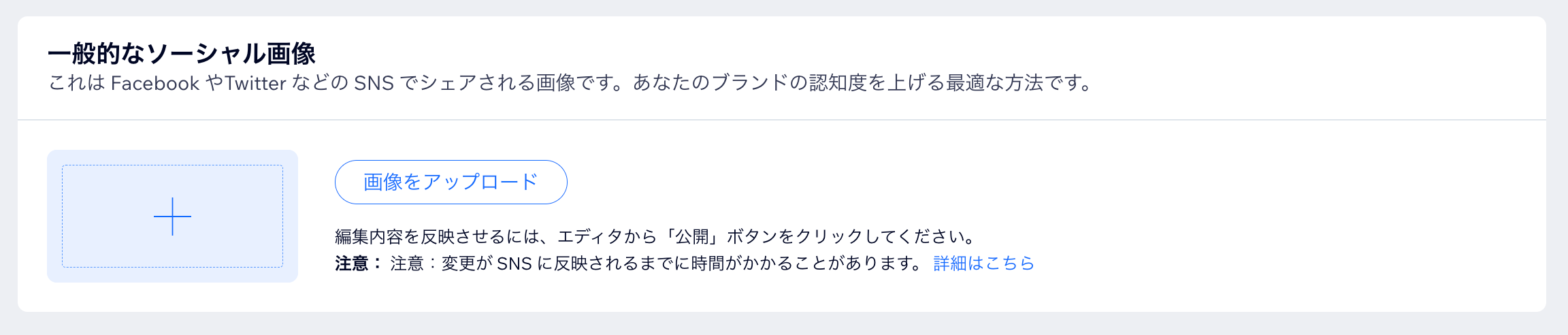
よくある質問
モバイル端末またはタブレットのホーム画面にサイトを保存する方法については、以下の質問をクリックしてください。
サイトアイコンのサイズはどのくらいにする必要がありますか?
アイコンファイルはどこでホスティングされている必要がありますか?
アイコンを追加しない場合はどうなりますか?
iOS 端末に新しいアイコンが表示されないのはなぜですか?


 をタップします。
をタップします。